Belum lama ini, beberapa pembaca AplikasiPC menanyakan melalui halaman Facebook saya mengenai USB 3.0. Mereka ingin mengetahui bagaimana cara mengecek dukungan USB 3.0 pada komputer Windows. Sebelum melanjutkan, tujuan dikembangkannya USB 3.0 adalah untuk mempercepat transfer data sehingga dapat menghemat waktu Anda ketika menyalin dokumen dari PC ke flashdisk / hard disk. USB 3.0 diklaim mampu menyalin data hingga 5 Gbit/s atau setara dengan 625 MB/s (sebagai perbandingan, SATA3 memiliki transfer rate 6 Gbps / 750 MB/s). Dengan kecepatan tersebut, USB 3.0 berarti sudah unggul sepuluh kali lipat ketimbang USB 2.0 standar.
Langsung saja, berikut adalah cara paling mudah untuk mengecek dukungan USB 3.0 pada komputer Windows.
Cek dukungan USB 3.0 pada PC Windows
Cara paling mudah dan cepat untuk mengecek dukungan USB 3.0 adalah dengan menggunakan Device Manager. Di Device Manager, buka bagian USB Controllers dan cari perangkat dengan label xHCI atau eXtensible Host Controller. Berikut adalah langkah jelasnya.
Langkah 1: Buka Device Manager. Salah satu cara paling mudah untuk membuka Device Manager adalah dengan cara mengetik
device manager
pada Start Menu.
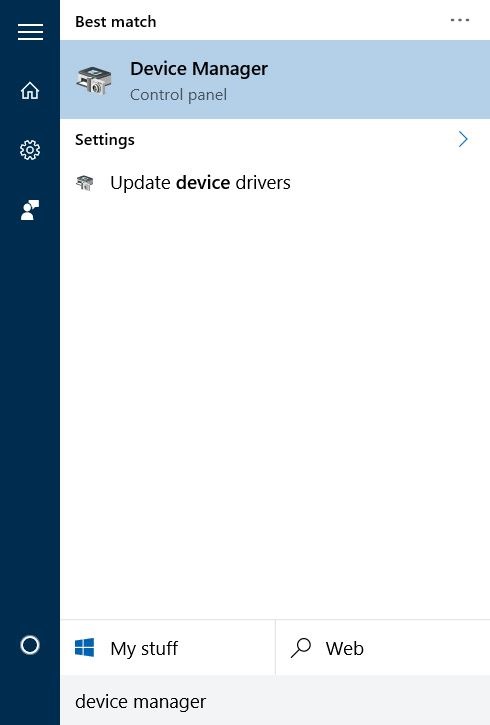
Langkah 2: Setelah jendela Device Manager terbuka, cari USB Serial Bus controllers dan klik dua kali.
Langkah 3: Disini, jika mainboard Anda sudah mendukung USB 3.0, maka akan muncul item dengan embel-embel “xHCI” atau “eXtensible Host Controller“. Lihat gambar di bawah ini untnuk lebih jelasnya.
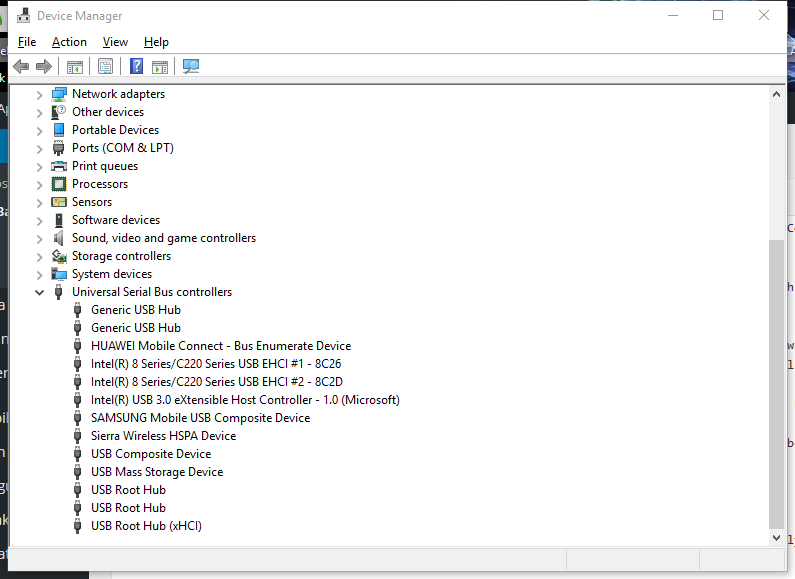
Device Manager – USB Serial Bus controllers
Mudah bukan? Jika komputer Anda juga terdapat item seperti yang terlihat pada gambar di atas, maka sudah dapat dipastikan motherboard Anda sudah mendukung USB 3.0. Namun sayangnya, hingga saat ini baru Windows 8/8.1 dan Windows 10 yang mendukung USB 3.0. Jika Anda berencana untuk menggunakan Windows 7, maka Anda harus mengunduh aplikasi tambahan untuk mengaktifkan USB 3.0.


usb punya ku langsung error, aku coba format dari partisi hardisk saat instal windows juga gak bsa. solusinya gimana min?
tapi terkadang usb.3.0 tetap tidak mau terbaca , bagaiama caranya mas ?